Współpraca z aparatami Ideex
Rozdział ten opisuje komunikację pomiędzy urządzeniami Idexx, a system Klinika XP. Współpraca polega na automatycznym przesyłaniu wyników badań z urządzenia Idexx do programu Klinika XP. Po wykonaniu badania urządzenie automatycznie wysyła przygotowane informacje.
W Klinice XP istnieje program nasłuchujący, który na bieżąco odczytuje dane wysyłane z urządzeń Idexx i zapisuje je do bufora w Klinice XP. Wyniki z bufora można wybrać rejestrując wizytę na dowolnym stanowisku:
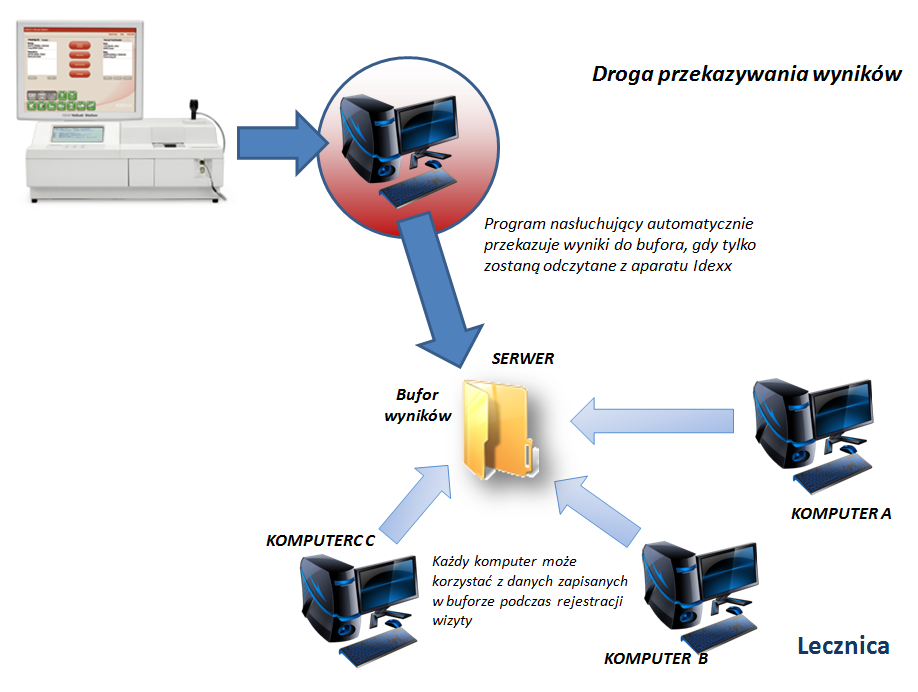
Odczyt danych może być realizowany na dwa sposoby:
•bezpośredni odczyt z urządzeń (niezalecane),
•odczyt wyników pobranych przez program nasłuchujący Idexx Vetconnect (zalecane). W takim przypadku dane są automatycznie umieszczane przez program Idexx w folderze wyników w postaci plików XML. Program nasłuchujący sprawdza i w razie odnalezienia wyników umieszcza je w buforze Kliniki XP, skąd można je wykorzystać w wizycie.
Konfiguracja urządzeń w przypadku odczytu bezpośredniego
Urządzenie Idexx może komunikować się z komputerem poprzez standard Original oraz VetConnect. Nowsze urządzenia mają ustawiony protokół VetConnect i np. dla VetLab Station nie ma wybierania innego formatu. Jednak urządzenie VetTest może mieć ustawiony Original i trzeba zacząć od przestawienia tego z parametrach urządzenia.
W głównym menu wybieramy Opcję 5 - Settings (Ustawienia ) a następnie 7 - Data transfer (Przesyłanie danych). Tutaj mamy następujące możliwości:
|
1. Wybór QBC lub VetLab |
Transmission Format Sposób komunikacji |
Transmission Control Zarządzanie transmisją |
|
|
|
|
|
Wybieramy: 1. VetLab Communication |
Wybieramy 1. IDEXX / Vetconnect |
Wybieramy 2. tak, aby napis brzmiał "Disable transmission". Jeśli jest tu już tak napisane, wychodzimy z tego menu bez zmian. |
Urządzenie VetTest jest gotowe do przesyłania danych.
Ustawienia w Klinice XP
Wywołanie: menu Leczenie i profilaktyka -> Badania diagnostyczne -> Aparaty
W oknie, które się pojawi, wybieramy Idexx Vet Station. Po prawej stronie zaznaczamy pole „Zainstalowane”.
Poniżej mamy do wyboru ustawienia programu nasłuchującego:
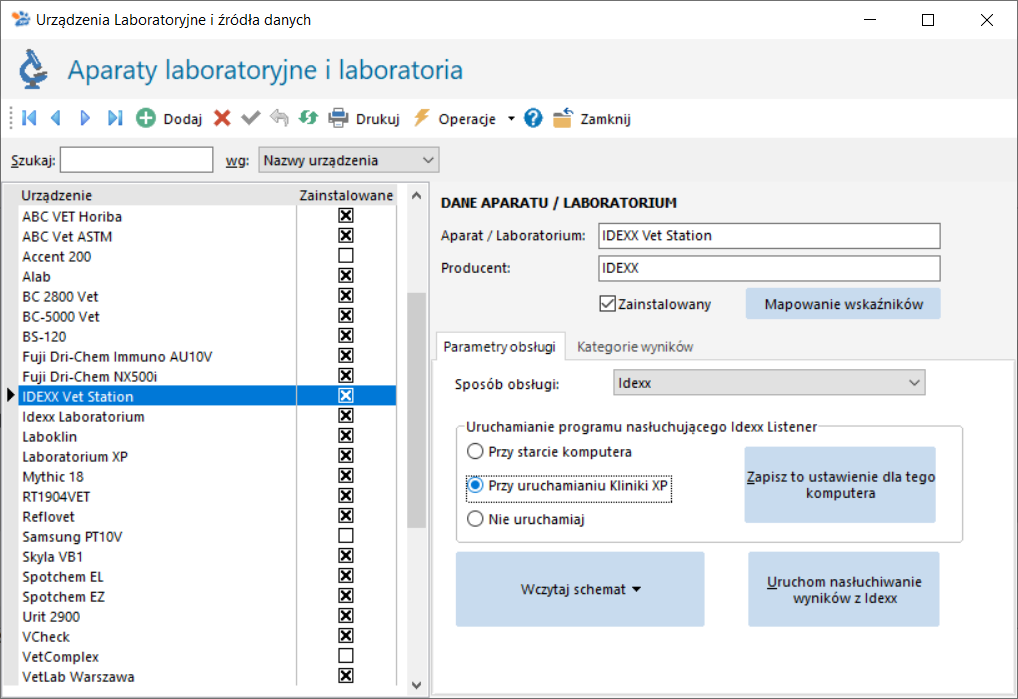
Najlepiej będzie prawdopodobnie włączać nasłuch wraz z uruchomieniem programu.
Zapisujemy zmiany klawiszem F7 lub klikając na ikonkę zapisu danych u góry okna.
Wychodzimy z programu i uruchamiamy go ponownie. Teraz, u dołu okna, obok zegarka, pojawi się ikonka programu nasłuchującego ![]() .
.
Zapisujemy zmiany klawiszem F7 lub klikając na ikonkę zapisu danych u góry okna.
Ikonę nasłuchu możemy zamknąć, klikając prawym przyciskiem myszki i wybierając opcję „Zamknij” lub otworzyć wybierając „Otwórz”. Po otwarciu okna pojawi się ekran:
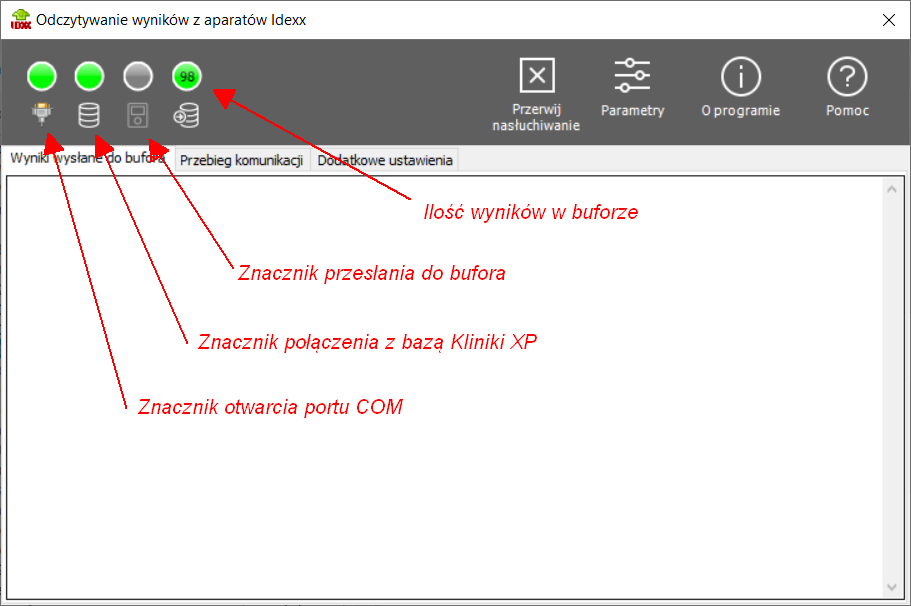
Poszczególne kontrolki w lewym górnym rogu okna pokazują stan komunikacji zgodnie z opisem na rysunku. Najpierw jednak trzeba skonfigurować program. W tym celu klikamy na zakładkę Parametry:
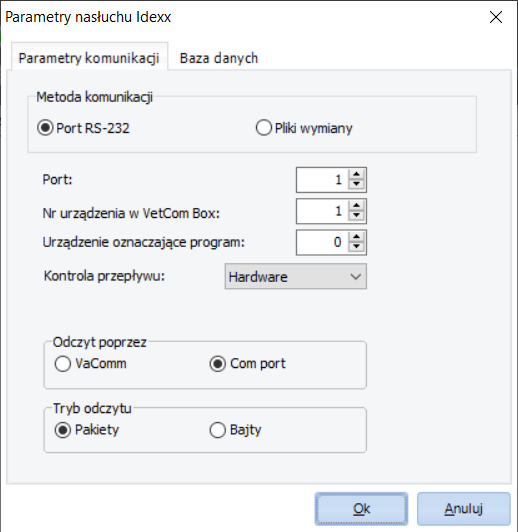
Następnie przełączyć należy znacznik Metoda komunikacji na „Plik wymiany”:
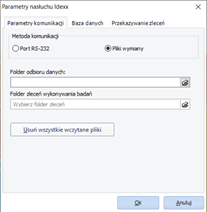
Pojawią się nowe pola:
•Folder odbioru danych – W tym miejscu uzupełniamy lokalizację wyników w formie plików XML. Możemy odczytać ją z programu Idexx InterLink (…\Results\Data).
•Folder zleceń wykonywania badań – Ścieżka wysyłania zlecenia badań do aparatów VetLab Station (…Requests).
Zapisujemy wprowadzone dane, a następnie w oknie „Odczytywanie wyników z aparatów Idexx” wybieramy „Przerwij nasłuchiwanie” i rozpoczynamy na nowo nasłuch przyciskiem „Odczyt”.
Od tego momentu nowe wyniki pojawiać się będą w buforze w wyników w programie Klinika XP.
Rejestrowanie wizyt
Wizytę można rejestrować na dowolnym komputerze - niekoniecznie na tym, do którego podłączony jest do aparat Idexx.
Podczas rejestracji wizyty klikamy na „Diagnostyka”. Pojawi się teraz okno, gdzie wybrać możemy rodzaj badań lub wyniki oczekujące w buforze:
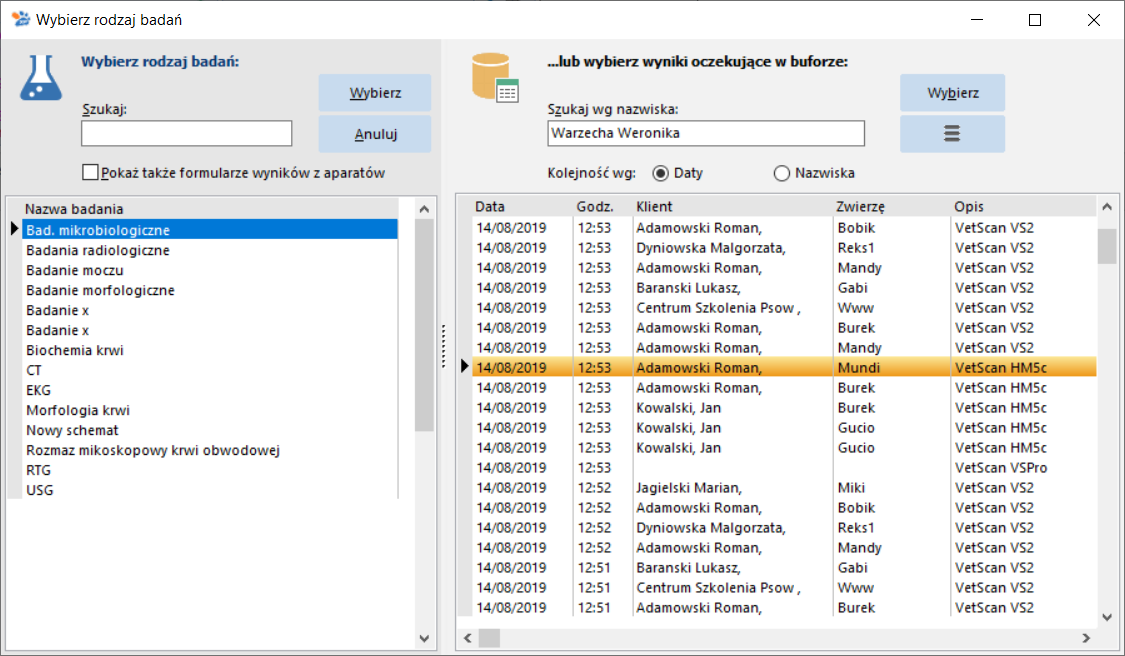
Wybrane wyniki trafiają do opisu wizyty. Możemy je wydrukować, wyświetlić lub po prostu zapisać.
Gdy odczytywanie wyniku zakończy się, program zapisze rezultaty przejdzie do kolejnego okna.
Możemy tu uzupełnić wyniki o kolejne badania.
Możemy również wydrukować wyniki pojedynczego badania lub wszystkich naraz.
Po powrocie do okna wizyty wyniki pojawią się jako opis tekstowy:
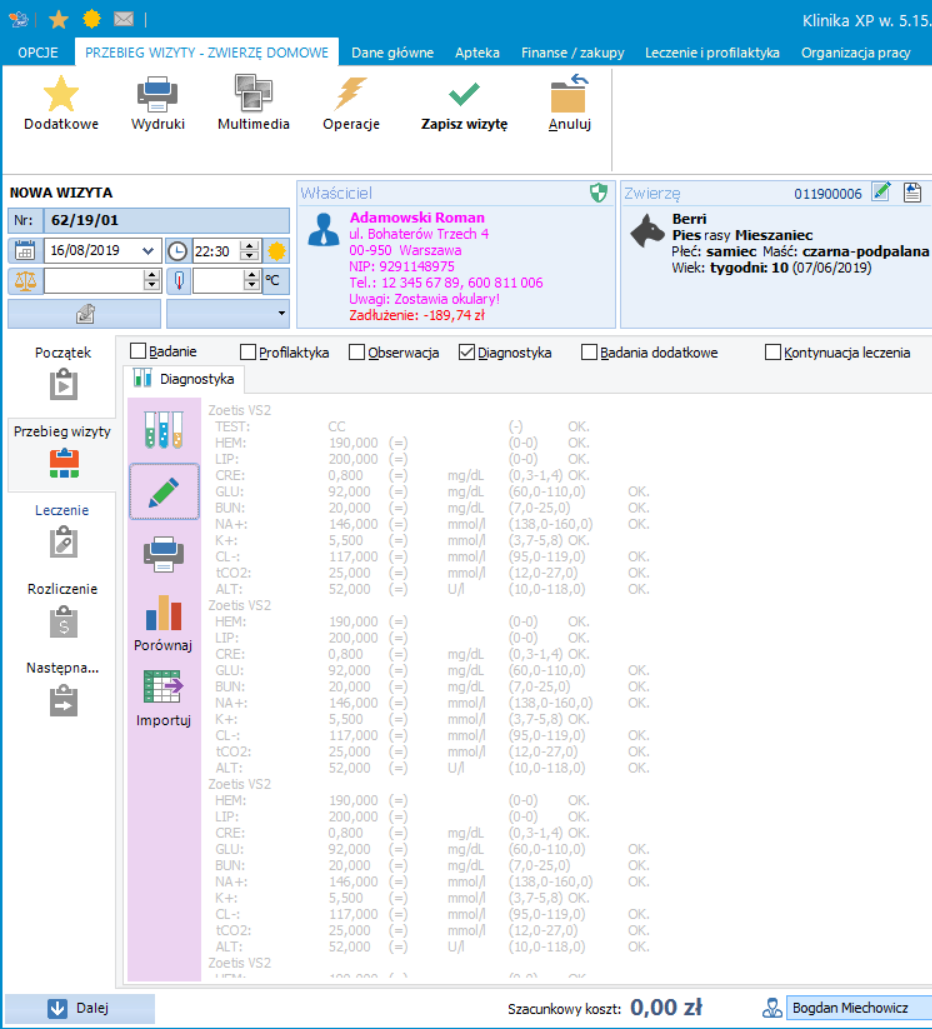
Przyciski obok wyników:
•![]()
![]() - Okno „Wyniki badań diagnostycznych”, gdzie można dodawać, modyfikować oraz usuwać wyniki.
- Okno „Wyniki badań diagnostycznych”, gdzie można dodawać, modyfikować oraz usuwać wyniki.
•![]() - Wydruk wyniku/wyników badań. Wyniki można wydrukować bezpośrednio na drukarkę lub do pliku PDF, który następnie przesłać można do klienta poprzez e-mail.
- Wydruk wyniku/wyników badań. Wyniki można wydrukować bezpośrednio na drukarkę lub do pliku PDF, który następnie przesłać można do klienta poprzez e-mail.
•![]() - Okno „Karta choroby zwierzęcia”.
- Okno „Karta choroby zwierzęcia”.
•![]() - Wczytywanie wyników z pliku.
- Wczytywanie wyników z pliku.
Uwagi:
Jeśli podczas wejścia do przeglądu badań laboratoryjnych pojawi się komunikat błędu (brak tabeli zaawansowanych badań), należy włączyć zaawansowane badania laboratoryjne, wchodząc do menu „Administrator -> Opcje -> zakładka Moduły dodatkowe -> w sekcji Zaawansowane badania laboratoryjne klikamy na przycisk Włącz.”
← Poprzednie: Import wyników badań z aparatów Następne: Moduł SQ-Lab →



